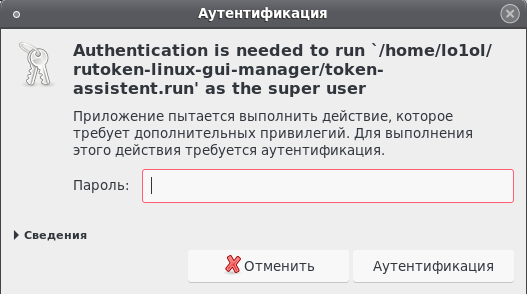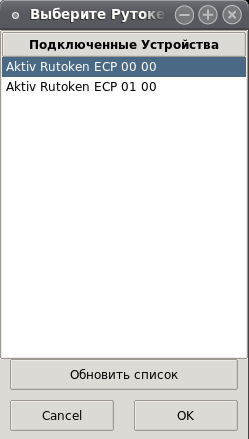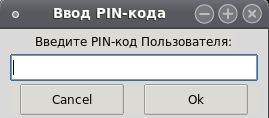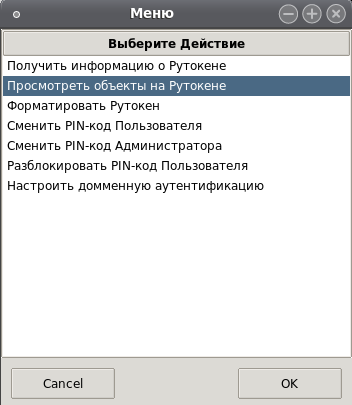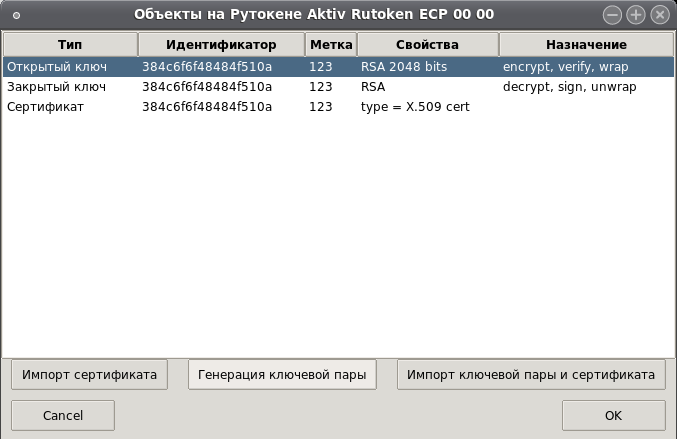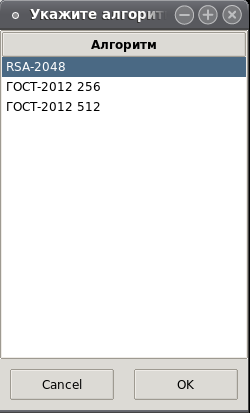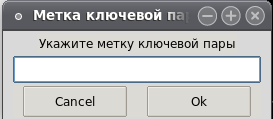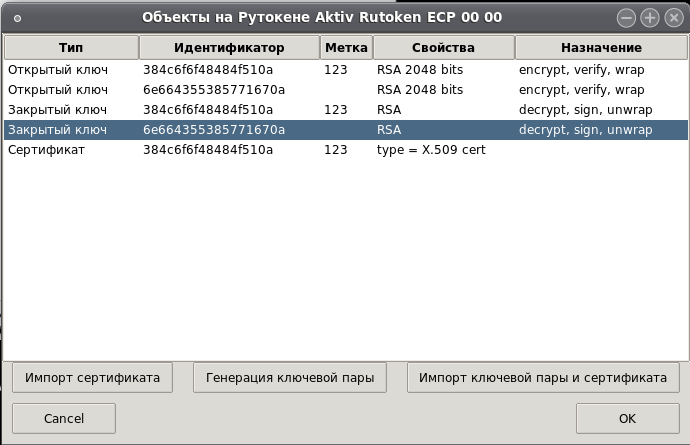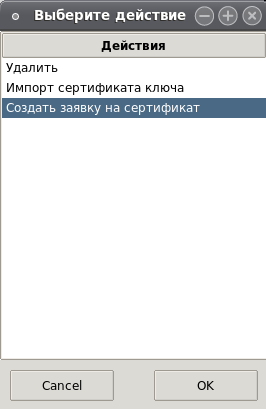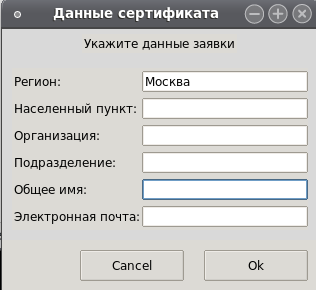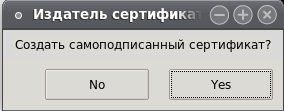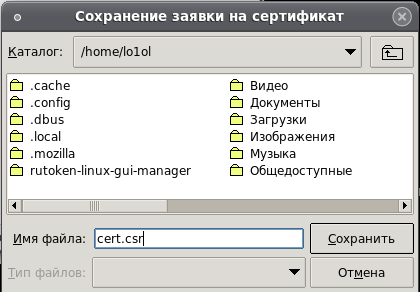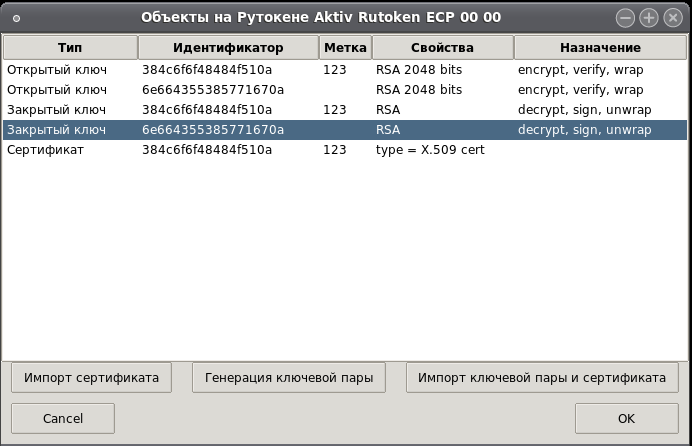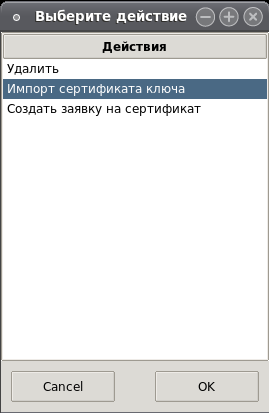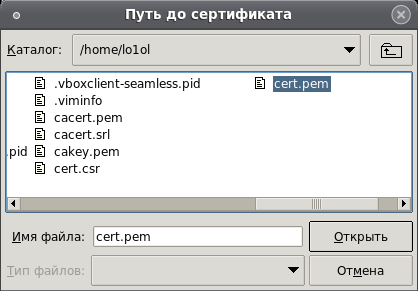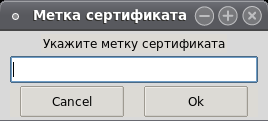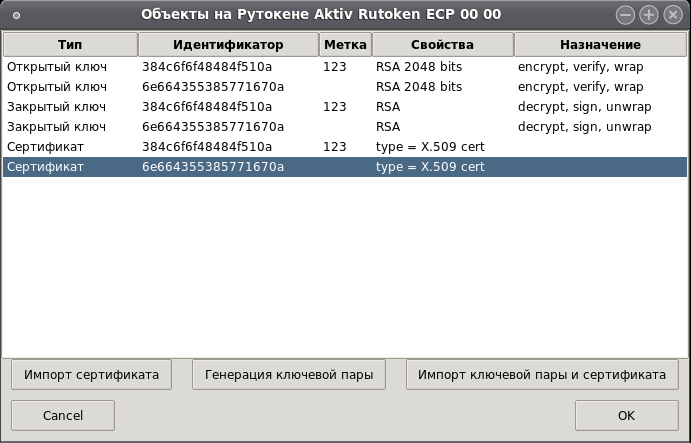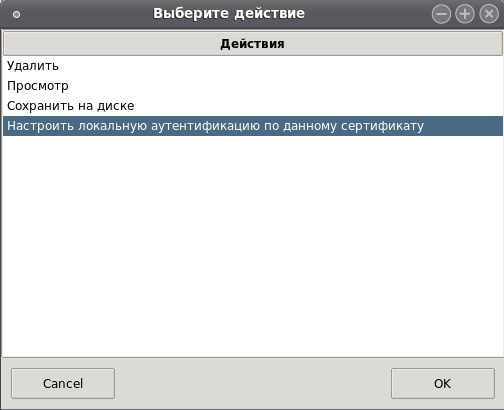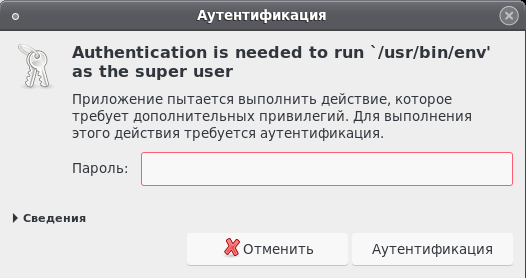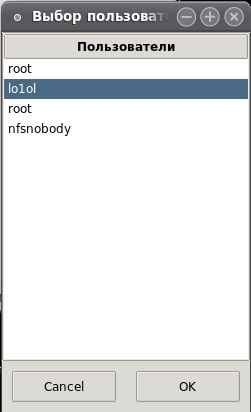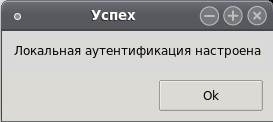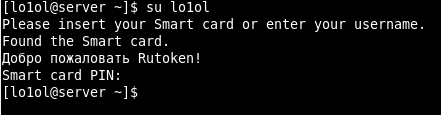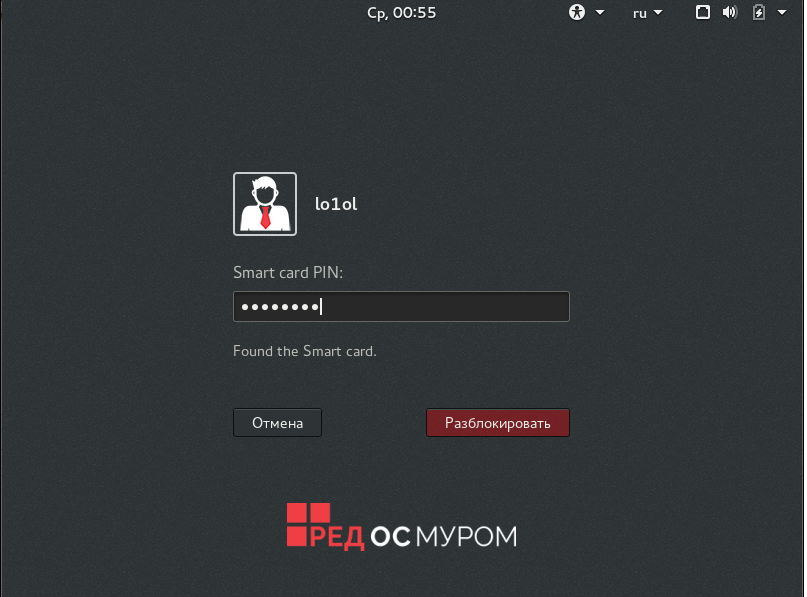Astra Linux, РЕД ОС, ALT Linux, ROSA Linux, Ubuntu, AlterOS
Для упрощения процесса настройки локальной аутентификации по Рутокену можно воспользоваться графической утилитой. Загрузить ее можно с помощью следующей последовательности команд:
# для red os sudo yum update sudo yum install git # для alteros sudo yum update sudo yum install git openssl-pkcs11 # для astra и alt linux sudo apt-get update sudo apt-get install git # для rosa sudo urpmi --auto-update sudo urpmi git # далее загружаем репозиторий с настройщиком git clone https://github.com/AktivCo/rutoken-linux-gui-manager --recursive
Если у вас в ОС установлен OpenSSL 3.х, необходимо обновить библиотеку libp11.
Для этого необходимо выполнить следующие действия:
$ sudo apt-get install automake autoconf libssl-dev pkgconf gcc git libtool $ git clone https://github.com/OpenSC/libp11.git $ cd libp11 $ autoreconf -i $ ./configure && make && sudo make install $ sudo mv /usr/lib/x86_64-linux-gnu/libp11.so.3 /usr/lib/x86_64-linux-gnu/libp11.so.3_orig $ sudo ln -s /usr/local/lib/libp11.so.3 /usr/lib/x86_64-linux-gnu/libp11.so.3
После того, как настройщик был загружен, его можно запустить двойным щелчком по token-assistent.run. Если программа открылась вместе с терминалом, то для запуска необходимо создать ярлык, с помощью установщика token-assistent.installer. После запуска установщика появится ярлык token-assistent.desktop, который нужно использовать для запуска программы.
При первом запуске программа может запросить пароль администратора для получения обновлений. Загрузка обновлений может занять несколько минут.
В некоторых ОС может автоматически не устанавливаться пакет tkinter. Попробуйте установить его вручную, выполнив в консоли команду:
# для astra и alt linux sudo apt-get install python3-tkinter # для red os sudo yum install python3-tkinter
Так же могут встречаться названия пакетов python3-tk, python34-tkinter.
После загрузки обновлений, программа предложит выбрать устройство, которое мы хотим использовать для локальной аутентификации. Если нужный Рутокен не появился в списке, то можно нажать на клавишу для обновления списка Рутокенов:
Далее вводим PIN-код Рутокена:
Откроем список объектов на Рутокене:
Если сертификат и ключевая пара отсутствуют на Рутокене:
В первую очередь сгенерируем ключ. Для этого в окне просмотра объектов выберем опцию генерации ключевой пары:
В окне для выбора алгоритма ключа необходимо указать "RSA-2048".
Метку ключа можно оставить пустой:
Если ключевая пара присутствует на Рутокене, но сертификата нет:
В списке объектов выберем закрытый ключ из ключевой пары, для которой хотим создать заявку на сертификат:
В открывшемся окне выберем опцию создания заявки на сертификат:
Введем данные сертификата:
Далее выберем какой сертификат нужно создать (самоподписанный сертификат, заявку на сертификат):
В случае создания самоподписанного сертификата, он будет автоматически импортирован на Рутокен и следующий раздел в инструкции можно пропустить.
Если же мы выбрали пункт для создания заявки на сертификат, то данную заявку потребуется сохранить в файловой системе:
Заявку в дальнейшем следует отправить в ваш УЦ, для получения сертификата.
Импорт выданного сертификата для ключевой пары на Рутокен:
В окне для просмотра объектов выберем закрытый ключ, для которого выдан сертификат:
В открывшемся окне выберем опцию импорта сертификата ключа.
Укажем путь до сертификата:
При желании можно задать метку сертификата:
Сертификат для аутентификации уже присутствует на Рутокене
Если нужный сертификат уже присутствует на Рутокене, то щелкаем два раза мышью по нему:
И выбираем пункт для настройки локальной аутентификации:
Для данной опции система может ещё раз проверить наличие прав суперпользователя:
Выберем пользователя, для которого хотим произвести настройку.
Если настройка прошла успешно, то утилита уведомит вас об этом:
Чтобы проверить результат проверки, выполните команду:
su $USER
Лампочка на токене начнет мигать и отобразится предложение с вводом PIN-кода:
После этого, проверку можно произвести через Greeter:
Помимо настройки входа с помощью Рутокена, автоматически была настроена автоблокировка при извлечении устройства. Ее можно проверить с помощью извлечения Рутокена.
Если вы используете Ubuntu 22.04 LTS и новее, то необходимо включить автоматический старт службы смарт-карт
Для этого необходимо выполнить следующие действия:
$ sudo systemctl enable pcscd $ sudo systemctl enable pcscd.socket